Já vimos muitos editores de CSV no passado que afirmameditar e exportar arquivo CSV modificado para os formatos nativos do Excel - XLS e XLSX, mas, de fato, quase todas as ferramentas carecem de converter adequadamente os valores separados por vírgula em formatos suportados pelo Excel, deixando o usuário com dois, ou mesmo em alguns casos, três dados linhas desordenadas em uma única coluna. Hoje nos deparamos Editor de dados tabulares que pode exportar perfeitamente delimitado por vírguladados tabulares em formatos suportados pelo Excel. Além de oferecer suporte ao formato de arquivo CSV, ele pode lidar com qualquer tipo de arquivo cujo conteúdo seja constantemente delimitado com um único caractere. Com o Tabular Data Editor, você pode adicionar linhas, copiar apenas os campos de dados selecionados, definir a altura da linha / coluna de acordo com o comprimento dos conjuntos de dados e aplicar filtros sobre o ID do campo e o tipo pelos parâmetros Igual, Contém, Iniciar com e Terminar com.
Como não restringe os usuários a modificar apenasArquivos CSV, eles podem criar uma tabela colando os valores da área de transferência ou inserindo conjuntos de dados manualmente. Ao contrário de muitos outros utilitários de manipulação de arquivos CSV, ele permite imprimir os dados rapidamente. Além disso, você pode personalizar o tamanho da fonte da interface do usuário e dos dados, a cor e a família de fontes da tabela inserida.
Para começar, clique em Abrir e especifique o arquivo quevocê quer editar. Na barra de ferramentas principal, você tem opções para inserir nova linha no final e no local atual, definir largura e altura da linha / coluna, aumentar / diminuir o zoom e, finalmente, exportar dados para o Excel.

Se você importou um arquivo CSV grande, no menu Filtro, é possível aplicar filtros diferentes ao ID do campo e ao tipo de dados para visualizar e editar uma parte específica do arquivo.
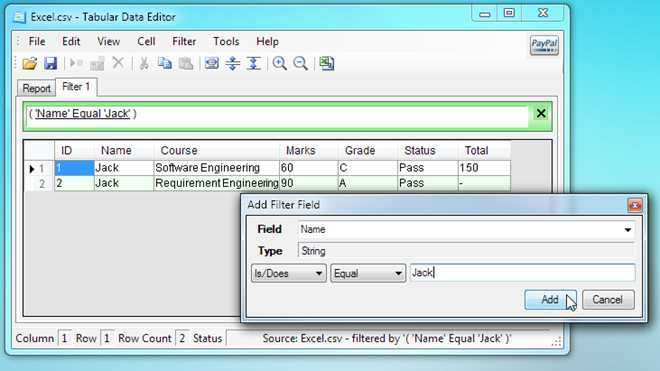
Depois de concluir a edição do arquivo CSV, clique no botão Excel para exportar os conjuntos de dados no formato Excel XLSX. Ele abrirá instantaneamente a planilha do Excel, permitindo ajustar linhas e colunas junto com os valores dos dados.
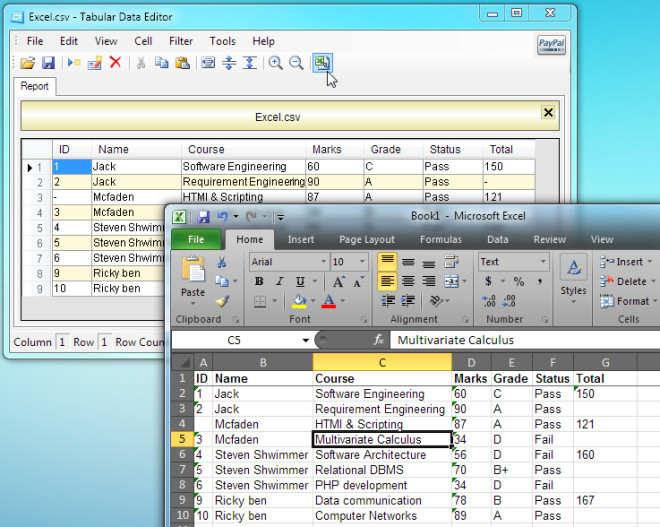
Funciona no Windows XP, Windows Vista e Windows 7.
Download do Tabular Data Editor













Comentários